Netzwerkeinrichtung (statische ip-adresse), Voraussetzungen, Ip-adresse manuell einrichten – Xerox WorkCentre 7328-7335-7345-7346 con built-in controller-15746 User Manual
Page 15: Seite 3, Hinweis
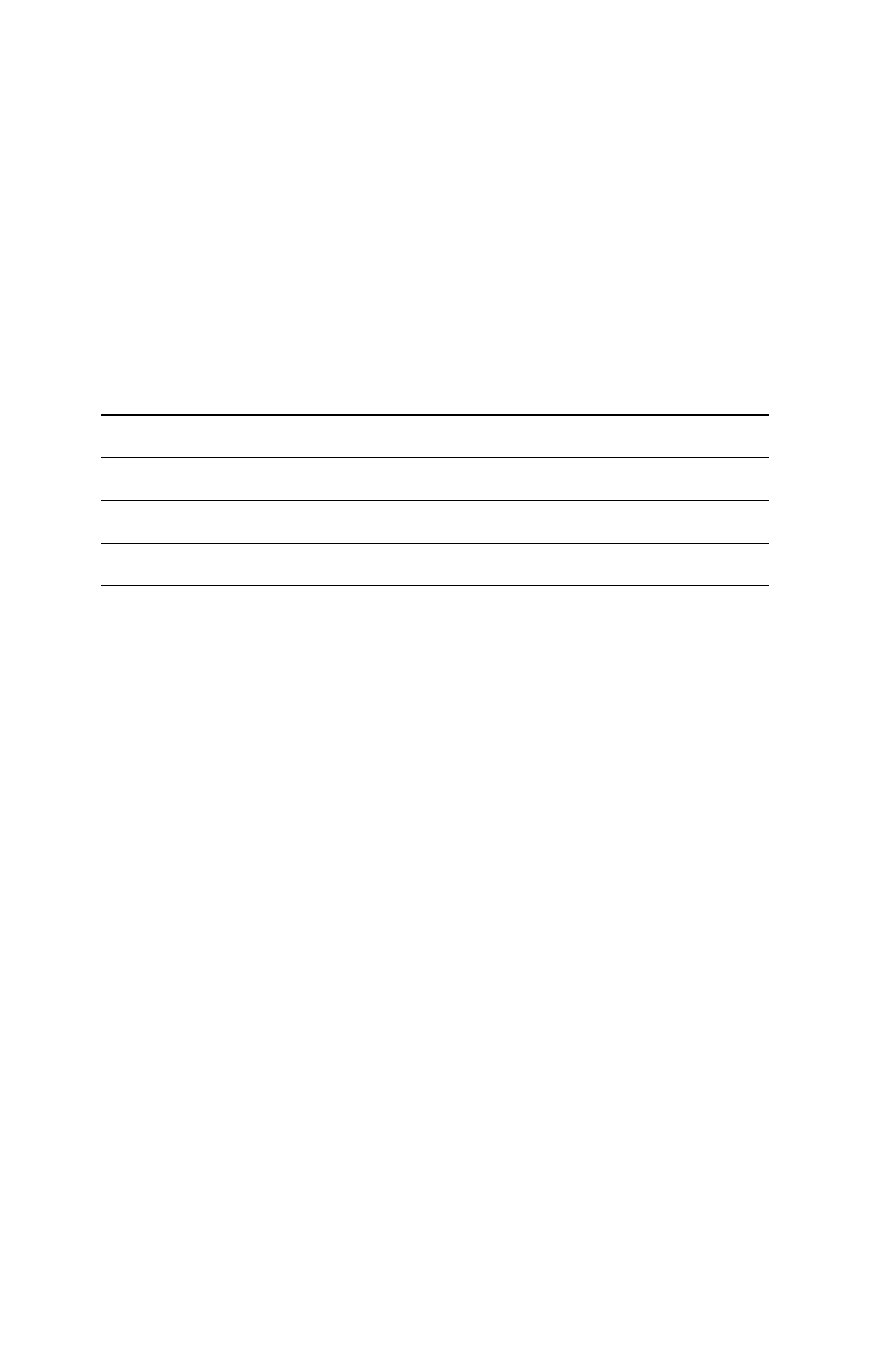
Netzwerkeinrichtung (statische IP-Adresse)
Copyright © 200
8, Xerox Corporation. Alle Rechte vorbehalten.
3
Netzwerkeinrichtung (statische IP-Adresse)
Voraussetzungen
Hinweis
Beim Einschalten des WorkCentre-Multifunktionsgeräts wird zum Abrufen der
Netzwerkkonfiguration automatisch DHCP verwendet. Für die manuelle Eingabe einer
statischen IP-Adresse muss DHCP daher am Gerät deaktiviert werden.
Vor der Gerätekonfiguration folgende Informationen notieren, die bei der Einrichtung
benötigt werden:
Hinweis
Diese Informationen können beim Systemadministrator erfragt werden.
IP-Adresse manuell einrichten
1.
Gerät einschalten.
2.
Anmelde-/Abmeldetaste
drücken, Benutzerkennung 11111 eingeben und
Bestätigen antippen.
3.
Die
Gerätestatustaste
drücken.
4.
Im Register Extras die Option Systemeinstellung antippen.
5.
Anschluss und Netzwerkeinrichtung auswählen.
6.
Protokolle antippen.
7.
Zum Ändern einer Einstellung den entsprechenden Parameter auswählen und die
Schaltfläche Einstellung ändern antippen.
8.
Sollen keine weiteren Einstellungen geändert werden, die Schaltfläche Speichern
antippen.
9.
Nach der Einrichtung von TCP/IP zum Verlassen des Verwaltungsmodus mehrmals
Schließen antippen.
10.
Sicherstellen, dass das Gerät ans Netzwerk angeschlossen ist. Dazu an einem Computer
im Netzwerk einen Browser (z. B. Internet Explorer) starten und die IP-Adresse des
Geräts im Format http://xxx.xxx.xxx.xxx eingeben. Sofern eine Verbindung besteht,
wird die CentreWare Internet-Services-Webseite für das Gerät angezeigt.
11.
Druckertreiber auf allen Rechnern installieren, die auf das Gerät zugreifen.
TCP/IP-Adresse:
Gateway-Adresse:
Subnetzmaske:
DNS-Serveradresse:
- WorkCentre 7328-7335-7345-7346 con built-in controller-15107 WorkCentre 7328-7335-7345-7346 con built-in controller-15385 WorkCentre 7328-7335-7345-7346 avec built-in controller-11892 WorkCentre 7328-7335-7345-7346 avec built-in controller-12606 WorkCentre 7328-7335-7345-7346 avec built-in controller-12203 WorkCentre 7328-7335-7345-7346 mit built-in controller-9738 WorkCentre 7328-7335-7345-7346 mit built-in controller-10127 WorkCentre 7328-7335-7345-7346 mit built-in controller-9439 WorkCentre 7328-7335-7345-7346 con built-in controller-17535 WorkCentre 7328-7335-7345-7346 con built-in controller-17841 WorkCentre 7328-7335-7345-7346 con built-in controller-18235
